El modo de retrato no funciona en la cámara de iPhone [resuelto]
![El modo de retrato no funciona en la cámara de iPhone [resuelto]](https://ilinuxgeek.com/storage/img/images/portrait-mode-not-working-on-iphone-camera-[solved]_6.png)
- 2142
- 382
- Jaime Delgadillo
Muchas personas tienen una gran pasión por la fotografía y Apple facilitaron capturar fotos tipo DSLR con sus iPhones. Puede hacer clic en excelentes fotos usando el modo de retrato, selfie, etc. en un iPhone.
Recientemente, hemos estado recibiendo informes de varios usuarios de iPhone que dicen que no pueden capturar fotos usando el modo de retrato en sus iPhones. No están seguros de por qué el modo de retrato no funciona en sus iPhones.
Después de investigar un poco sobre este asunto, llegamos a conocer algunas razones que pueden ser responsables de causar este problema. Esto podría deberse a la configuración de zoom de retrato habilitado en la configuración de la cámara en el iPhone, el iPhone no se actualiza, un error técnico dentro del iPhone, etc.
En esta publicación, puede encontrar diferentes grandes soluciones explicadas que ayudarán a resolver este problema fácilmente.
Tabla de contenido
- FIJO 1 - Habilitar Configuración de Preserve de zoom de retrato en su iPhone
- FIJO 2 - Establezca el valor de apertura apropiado
- Fix 3 - Force Reinicie su iPhone
- FIJO 4 - Restablece todas las configuraciones de tu iPhone
- Soluciones adicionales
FIJO 1 - Habilitar Configuración de Preserve de zoom de retrato en su iPhone
Paso 1: Para hacerlo, debe lanzar el Ajustes Página en tu iPhone.
Paso 2: luego desplácese hacia abajo y busque el Cámara opción en la lista del ajustes menú y tócalo como se muestra a continuación.
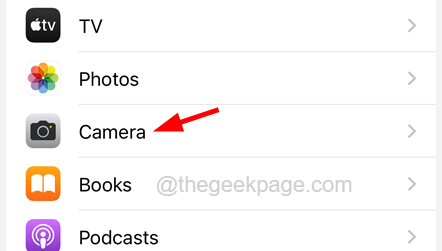
Paso 3: ahora haga clic en el Preservar la configuración opción en el Cámara Página como se muestra en la siguiente captura de pantalla.
NOTA - Desactivar el Red Opción haciendo clic en su interruptor de palanca.
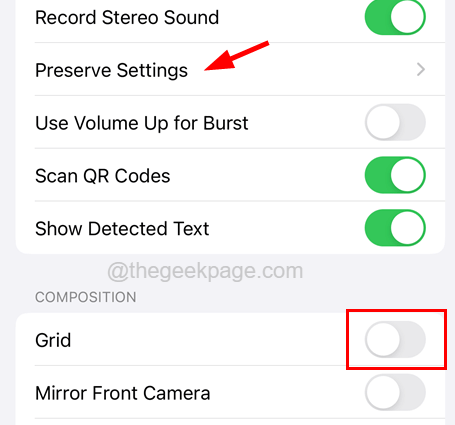
Paso 4: aquí, haga clic en Retrato ZoomEl botón de alternar para habilitarlo.
FIJO 2 - Establezca el valor de apertura apropiado
El valor de apertura ideal que debe configurarse en cualquier aplicación de cámara de iPhone es entre 1.6 a 2.8. Si está fuera de este rango, no funcionará como se esperaba. Por lo tanto, recomendamos que nuestros usuarios intenten establecer el valor de rango correcto para la apertura en sus iPhones siguiendo los pasos que se dan a continuación.
Paso 1: En primer lugar, tienes que lanzar el Cámara aplicación en tu iPhone.
Paso 2: Después de que la aplicación de la cámara esté abierta, cámbiela a modo retrato Como se muestra en la siguiente captura de pantalla.
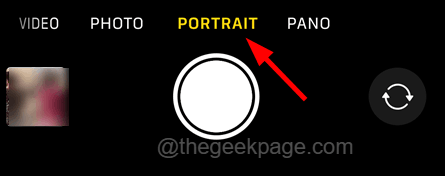
Paso 3: una vez que la cámara esté en modo retrato, en la parte superior encontrará un icono de flecha ascendente en el centro como se muestra a continuación.
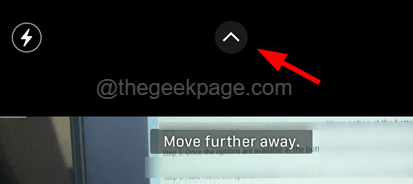
Paso 4: debe tocarlo para ver la opción de configuración de la cámara en la parte inferior.
Paso 5: Una vez que las opciones estén disponibles en la parte inferior derecha, haga clic en el F símbolo de las opciones como se muestra.
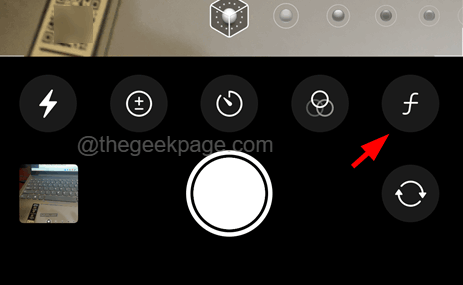
Paso 6: Ahora mueva el control deslizante de apertura para asegurarse de que esté en el medio 1.6 a 2.8.
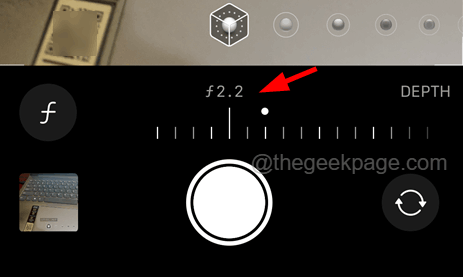
Paso 7: Después de que se haya configurado correctamente, notará que puede capturar imágenes en modo de retrato.
Fix 3 - Force Reinicie su iPhone
Cuando hay fallas técnicas dentro del iPhone, pueden causar tales problemas como se discutió anteriormente en este artículo. Muchos usuarios han solucionado fácilmente este problema al reiniciar sus iPhones. Le vamos a mostrar cómo forzar reiniciar su iPhone usando los pasos a continuación.
Paso 1: para forzar reiniciar su iPhone, debe presionar el sube el volumen Botón una vez y suelte.
Paso 2: ahora tienes que presionar el bajar volumen botón y suelte.

Paso 3: Una vez hecho, presione el fuerza botón de su iPhone hasta que vea el Manzana Registro de logotipo en la pantalla.
Paso 4: Después de que comience el iPhone, intente verificar si el problema está resuelto.
FIJO 4 - Restablece todas las configuraciones de tu iPhone
Si ninguna de las cosas funciona para usted, puede intentar restablecer todas las configuraciones en el iPhone siguiendo los pasos explicados a continuación.
NOTA - No te preocupes! Restablecer todas las configuraciones nunca eliminarán ninguno de sus datos del iPhone.
Paso 1: Inicie el Ajustes Aplicación tocando el icono de configuración desde la pantalla de inicio.
Paso 2: Después de eso, elija el General Opción Al tocar el general como se muestra en la siguiente captura de pantalla.
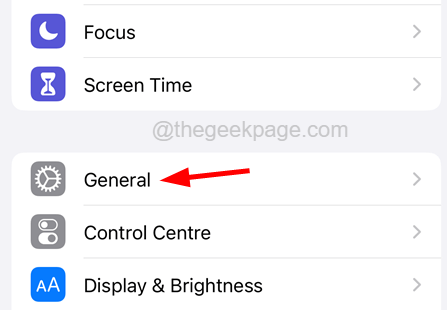
Paso 3: ahora desplácese hacia abajo en el General página a la parte inferior y seleccione el Transferir o restablecer iPhone opción.
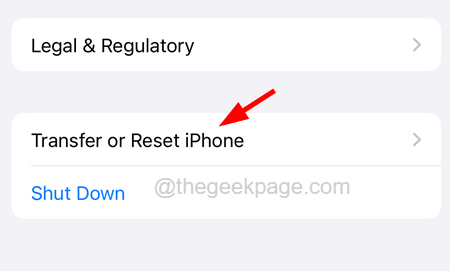
Paso 4: Una vez que se abra, haga clic en el Reiniciar opción en la parte inferior de la página como se muestra.
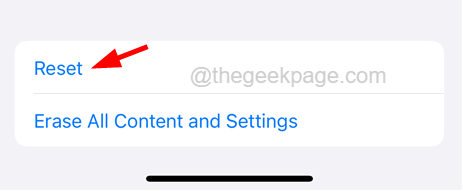
Paso 5: llega un pequeño menú emergente en la pantalla del iPhone como se muestra a continuación.
Paso 6: necesita tocar el Restablecer todos los ajustes opción.
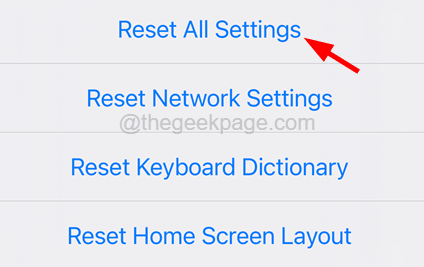
Paso 7: Para continuar más, podría pedirle que ingrese a su contraseña.
Paso 8: Después de verificar su código de acceso correctamente, toque el Restablecer todos los ajustes Opción una vez más para confirmar.
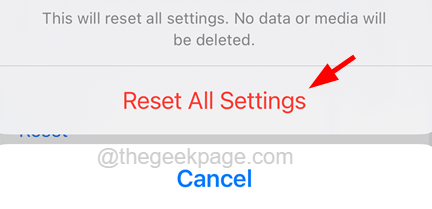
Paso 9: comenzará a restablecer todas las configuraciones de su iPhone.
Soluciones adicionales
Capture la foto desde cierta distancia
Cualquier usuario que desee capturar una foto en modo de retrato debe mantener cierta distancia del objeto para capturarla correctamente. De lo contrario, el modo de retrato no se habilitará en la aplicación de la cámara en su iPhone, sin importar cuánto tiempo espere a que se habilite.
Por otro lado, debe haber notado el mensaje de alerta en la aplicación de la cámara en modo de retrato que le indica al usuario que se mueva cerca o más del objeto. Siga las instrucciones que se muestran y puede notar que el modo de retrato estará habilitado y podrá capturar imágenes hermosas.
Revise su modelo de iPhone
Hay ciertos modelos de iPhone como iPhone SE, iPhone XR, iPhone 8, etc. que tienen una sola lente de cámara en la parte trasera que solo captura a los humanos en modo retrato. Si algún usuario intenta capturar un objeto, animal, etc. que no es un humano en modo retrato, no funcionará en absoluto.
Asegúrese de capturar un humano en su iPhone para asegurarse de que funcione correctamente.
NOTA - Se ha observado que cuando hay muchas personas en el marco en diferentes lugares, la aplicación de la cámara en modo retrato le resulta difícil concentrarse en capturar las imágenes. Así que intente capturar una imagen en modo de retrato que tenga un máximo de dos personas en el marco.
Intente usar el modo de retrato con luz brillante
Hemos notado que muchos usuarios de iPhone intentan capturar el objeto en modo retrato cuando se coloca con una luz tenue/baja. Puede funcionar en los últimos modelos como iPhone 13, iPhone 14, etc. Pero puede que no funcione como se esperaba en los modelos más antiguos.
Así que intente mover el objeto a un área de luz brillante y luego captúrelo en modo de retrato.
Limpiar la lente de la cámara
Si la lente de la cámara tiene una capa de suciedad, aceite o parches de huellas digitales, será difícil capturar buenas fotos, ya sea en modo de retrato o una foto regular. Esta podría ser otra razón por la cual el modo de retrato no funciona en la aplicación de la cámara de su iPhone.
Por lo tanto, sugerimos que nuestros usuarios limpien la lente de la cámara en la parte trasera de sus iPhones con un paño limpio para asegurarse de que no haya suciedad, etc. para bloquear la lente.
Incluso después de probar estas soluciones anteriores si el problema aún persiste, intente las siguientes soluciones que se dan a continuación en el artículo.
- « El control deslizante de control de brillo no funciona en Windows 10 Fix
- Su sistema tiene un controlador bloqueado para las especificaciones del fabricante »

